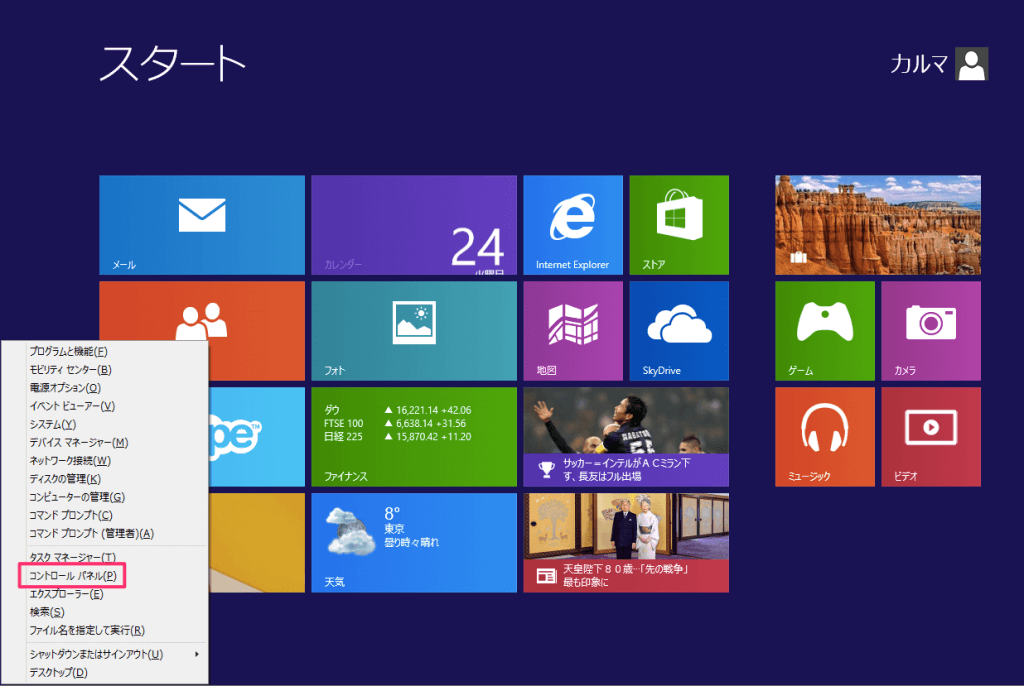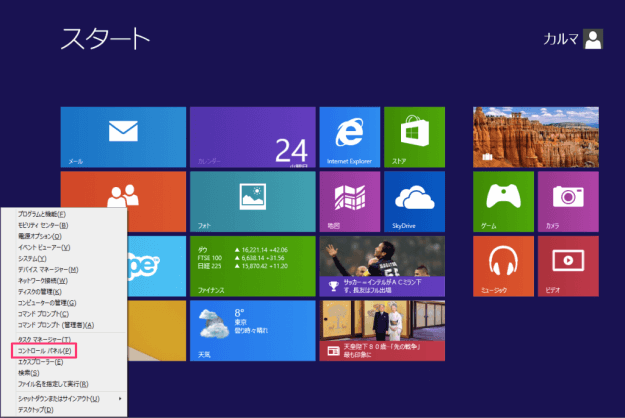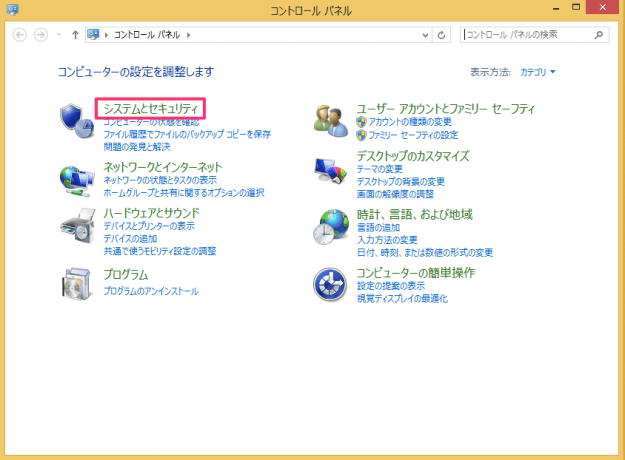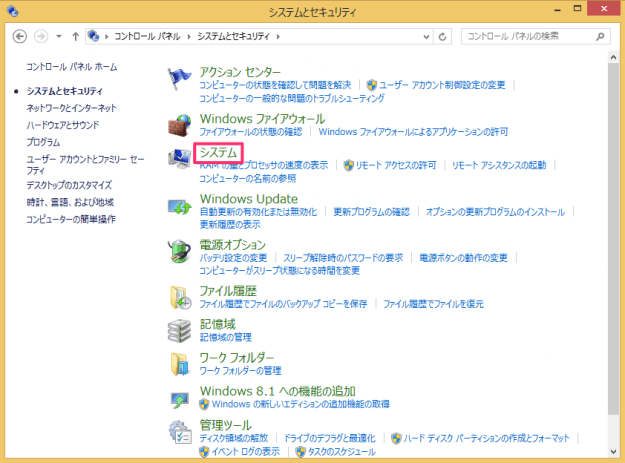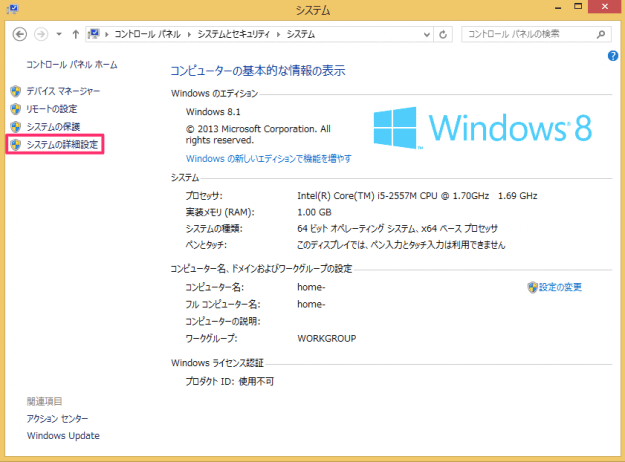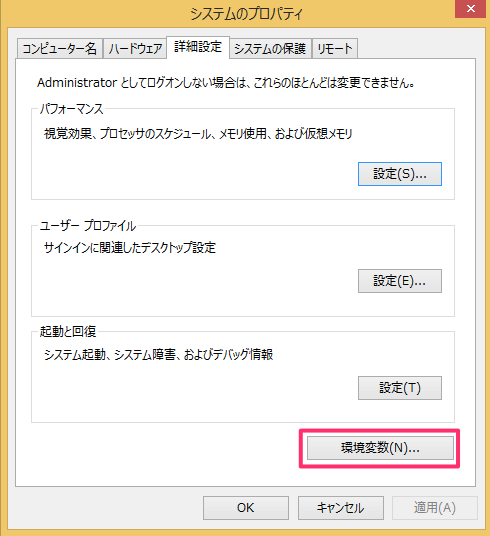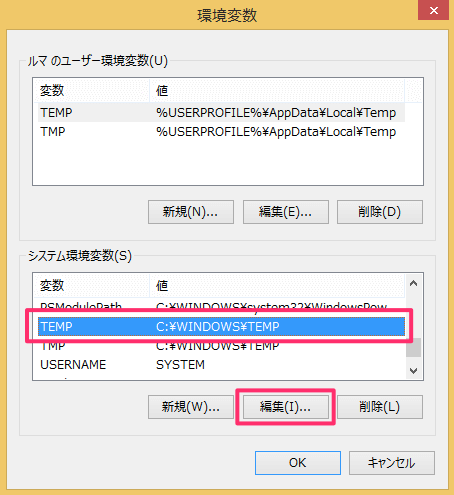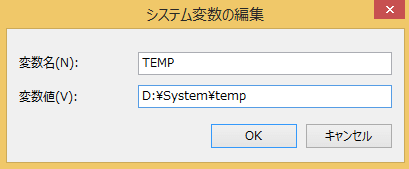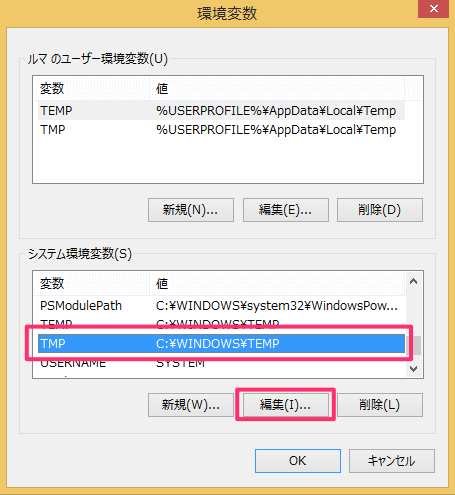Windows8でシステム作業フォルダーを変更する方法を紹介します。
システム作業フォルダーとはシステムが利用する一時フォルダーのことで、システムがデータなどを一時的に保存するための領域として利用されます。
デフォルトでは以下のように設定されています。
%SystemRoot%\Temp
WindowsがインストールされているシステムドライブがCドライブの場合は以下のフォルダです。
C:\WINDOWS\TEMP
ハードディスクが複数接続されているパソコンでは別ドライブ(例えば、Dドライブ)にしておくとシステム処理が少し早くなる場合があるので、ここではシステム作業フォルダーの変更方法を紹介します。
システム作業フォルダーの変更
※「Windowsキー 」を押しながら「Xキー」を押す(あるいはマウスポインターを左下へもっていき右クリックする)とメニューが表示されるので、その中から「コントロールパネル」をクリックします。
コントロールパネルの「システムとセキュリティ」をクリックします。
クリックすると「システムのプロパティ」ウィンドウが表示されるので、下のほうにある「環境設定」をクリックします。
クリックすると「環境設定」ウィンドウが表示されるので、システム環境変数から「TEMP」を選択し「編集」をクリックします。
クリックすると「システム変数の編集」ウィンドウが表示されるので、「変数値」に変更後のフォルダを入力し「OK」をクリックします。
システム環境変数から「TMP」を選択し「編集」をクリックします。先ほどと同じように「システム変数の編集」ウィンドウが表示されるので、変更先のフォルダを入力し「OK」をクリックします。